
软件大小:3.18MB
软件语言:简体中文
软件授权:官方版
软件类别:图形图像
软件等级:
更新时间:2023-09-01
应用平台:Win10/Win8/Win7
50%
50%
本地下载
FastStone Capture单文件版是一款功能强大的电脑屏幕截取软件。这款软件被广大的用户们称之为截图神器,为什么该软件会获得如此高的称号呢?这一切都是因为该软件的体积小巧,并且功能十分的强大,使用起来十分方便。这款软件给用户们提供了屏幕截图、图像编辑、视频录制等功能,它可以用来截取电脑屏幕上的任何东西,给用户们提供了多种截取方式,比如说指定窗口、活动窗口、手绘区域、全屏、矩形窗口、自定义区域等,能够满足用户们的各种截屏需求。使用了FastStone Capture免安装版进行了截图之后用户们还可以在这款软件中直接对图片进行编辑,调整图片的大小、调整颜色、添加特效、绘画等等,还能将其转化成PDF文件。这款软件还可以用来进行屏幕的录制,非常适合那些游戏主播或者需要制作课件的朋友们使用。
(PS:小编给大家带来的是FastStone Capture单文件版,该版本是由网络大神飞扬时空集成注册信息便携制作的,汉化了其中的语言,用户们无需安装,下载解压后直接打开即可使用,有需要的朋友快来下载吧!)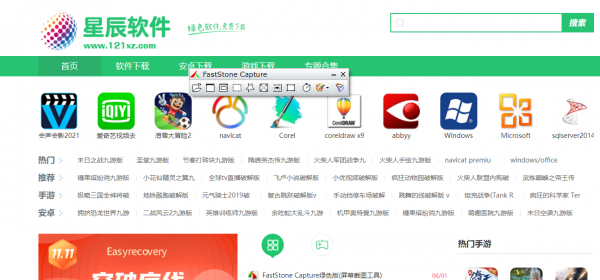
by 飞扬时空
本版本基于官方英文原版汉化,集成注册信息和中文帮助文件,并对相关参数进行优化设置,力争做到更新及时、汉化彻底、使用方便。无壳带个人信息
1、捕获设置
设置对话框的捕获选项卡提供了在Windows启动时启动该软件的选项,自动最小化Windows系统托盘是最方便和最不干扰的。
2、热键
默认的热键是明智的,不难记住。大多数情况下我使用PrintScreen或更改PrintScreen。当它是活动应用程序时,F12将显示选项对话框。在这里,您可以更改快捷方式以使用PrintScreen使用任何修饰键。如果要捕获该软件自己的对话框,请按空格键将“无”设置为捕获活动窗口的快捷方式,禁用PrintScreen。然后,Windows剪贴板内容可以粘贴到任何图形应用程序进行编辑。
3、文件名
可以将文件名模式定义为在将多个捕获保存到文件时使用,也可以自动显示每个屏幕捕获的编辑器。文件名模式也可以保存起来,当您希望恢复上次启动的任务时,方便。如果您编写程序教程,您将会欣赏这些复杂的文件命名选项。
4、自动保存
选择保存文件的默认目录。选择一个照片编辑器,以便在外部应用程序中打开命令。打开输出文件夹或复制到Windows剪贴板(通常,屏幕截图不会覆盖Windows剪贴板)。
5、FTP
捕获图像也可以直接上传到服务器。输入您的上传详细信息和密码,以自动执行此过程,而无需打开FTP程序。
6、旋转
从编辑菜单,向左或向右旋转捕获,水平或垂直翻转,或使用滑块将其旋转到任何角度。
7、效果
从效果菜单中,应用阴影,模糊,反射,油画,草图,棕褐色,负片或灰度。模糊所选部分的捕获隐藏私人细节。
8、拾色机
屏幕颜色选择器在窗口中显示所选像素的颜色等等。单击像素将打开一个对话框,其中颜色值可以以红色,绿色,蓝色值或十六进制形式复制到剪贴板,或十进制值。或者可以设置为立即复制这三个值中的任何一个,而不显示对话。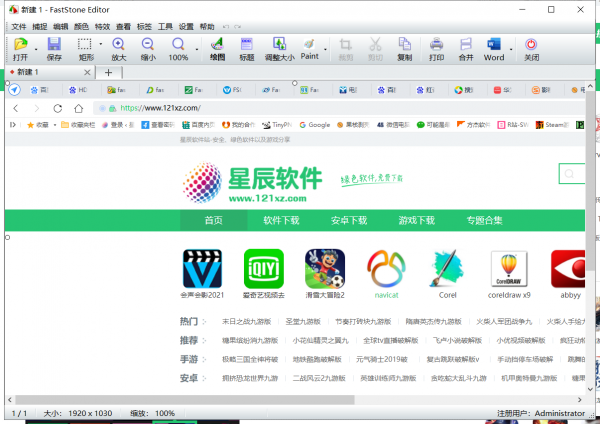
1、取色器
该软件的取色支持RGB 、Dec 和Hex 三种格式的色值,而且还有一个混色器,取到颜色之后可以再编辑。
2、屏幕放大镜
可以设置放大倍率,放大镜的尺寸,外观(圆形,矩形以及圆角矩形)以及是否平滑显示,按ESC 键或单击右键可退出放大镜
3、屏幕录像机
屏幕录像机功能可以录制屏幕动作,将窗口/对象、矩形区域或全屏区域的屏幕录制为高清晰 WMV 视频
4、截屏
包括了全屏截取,当前活动窗口截取,截取选定区域,多边形截取和截取滚动页面等,基本上常用的都有了,特别是滚动截取
5、图像浏览/ 编辑
这款软件还包括快速浏览/ 编辑图像的功能,可以点击主窗口的“ 打开” 图标快速打开一幅图片,进行简单的缩放、裁切、旋转、加文字等轻量级的操作。把网页中图片拖到该软件的窗口上,会快速打开图像浏览窗口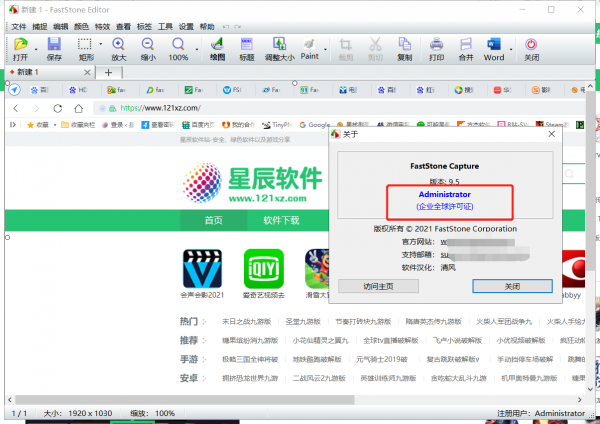
1、一个方便的小型捕捉面板,可快速访问其捕捉工具和输出选项
2、全局热键可立即激活屏幕捕捉
3、捕获窗口,对象,菜单,全屏,矩形/手绘区域和滚动窗口/网页
4、捕获多个窗口和对象,包括多级菜单
5、用于指定输出目的地的选项(内部编辑器,剪贴板,文件,打印机……)
6、绘制注释对象,如文本,箭头线,高光,水印,矩形和圆形
7、应用效果,如阴影,框架,撕边和淡化边缘
8、添加图像标题
9、调整大小,裁剪,旋转,锐化,变亮,调整颜色……
10、撤消/重做
11、支持外部编辑
12、保存为BMP,GIF,JPEG,PCX,PNG,TGA,TIFF和PDF格式
13、通过电子邮件
14、发送捕获的图像,将捕获的图像发送到Word和PowerPoint文档
15、将捕获的图像发送到Web(FTP)服务器
16、记录屏幕活动和声音进入视频文件
17、屏幕颜色选择器
18、屏幕放大镜
19、屏幕标尺
20、支持多个显示器
21、Windows启动时运行(可选)
22、最小化到系统托盘区域
23、内存占用空间小